プライムビデオを小窓で観るピクチャーインピクチャー(PinP)についての操作方法を解説します。
Fireタブレットでピクチャーインピクチャー。
(動画あり)
他のアプリを使いながら映画を見続ける方法。
縮小したウィンドウを他のアプリに重ねて表示。
ホーム画面や他のアプリを使用中にビデオの再生を続けることができます。
Fire HD 10(2021)も含め再検証し追記修正しました。
目次
- 動画 【PinP】プライムビデオを小窓で観る【使い方】Fire HD 8 Plus(2020)でピクチャーインピクチャー
- Fire HD 10(2021)でピクチャーアンドピクチャーできる?
- ピクチャーインピクチャー(PinP)とは?
- ピクチャーインピクチャーにする操作方法(使い方)
- ホームボタンの基本操作
- ピクチャーインピクチャーの使用例
- PinP画面上の操作方法・ピクチャーアンドピクチャー終了
- アプリスイッチャーボタンでもピクチャーインピクチャー起動
- PinPできない場合は「ピクチャーインピクチャーを許可」へ設定変更
- ピクチャーインピクチャーできるFireタブレットは?
- Fire OS 7 からピクチャーインピクチャーに対応
- Amazonプライムビデオ
動画 【PinP】プライムビデオを小窓で観る【使い方】Fire HD 8 Plus(2020)でピクチャーインピクチャー
【動画】「【PinP】プライムビデオを小窓で観る【使い方】Fire HD 8 Plus(2020)でピクチャーインピクチャー」
Fire HD 10(2021)でピクチャーアンドピクチャーできる?
Fire HD 10(2021・第11世代)でピクチャーアンドピクチャーできます。
下記の通りに操作してください。
ピクチャーインピクチャー(PinP)とは?
ピクチャーインピクチャーとは画面の中に独立した小さな画面を別に表示させて映像を再生する機能。
テレビ、パソコン、スマホなどで使われています。
Picture-in-picture、PinP、PIP といった表記もされます。
ピクチャーインピクチャーにする操作方法(使い方)
(プライムビデオで映画再生中)
ホームボタン「●」をタップ
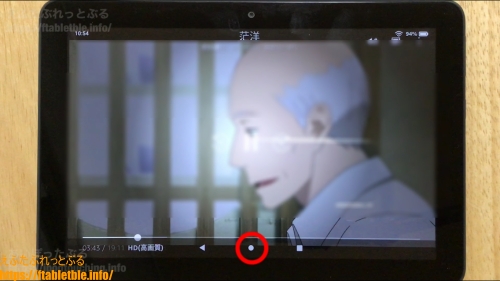
プライムビデオで映画再生中に最下部にある「●」丸ボタン(ホームボタン)をタップすると、ウィンドウが縮小して右下に配置され再生が続く。
ピクチャーインピクチャー(PinP)になる。
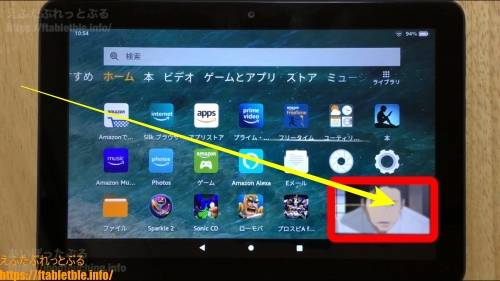
「ピクチャーインピクチャー(PinP)にする操作方法(使い方)」動画はこちら(YouTube)
ホームボタンの基本操作
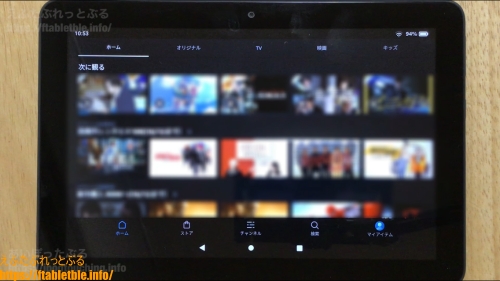
通常、基本操作として、アプリ起動中に最下部にある「●」丸ボタン(ホームボタン)をタップすると、アプリが閉じてホーム画面に戻る。
ピクチャーインピクチャーの使用例
Fireタブレットでのピクチャーインピクチャー(PinP)の使用例。
アプリ使用中でも映画を見続けることができます。
サウンドも再生されていますので通常の映画観賞と同じ。画面が小さいだけ。
ピクチャーインピクチャーの状態になったら、そのまま他のアプリを起動させて使ってください。
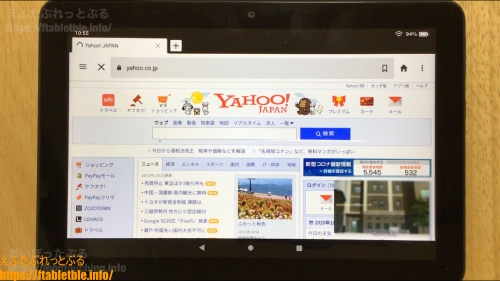
Silkブラウザでインターネット閲覧しながら、あるいはKindleアプリを開いても再生が続く。
再生中に設定を開いて確認や変更するなどもできます。
もちろんホーム画面のまま小窓で映画を見ることもできます。
PinP画面上の操作方法・ピクチャーアンドピクチャー終了
PinPの小さな画面上で操作ができます。
小窓になっているPinP画面上をタップすると、そこに操作ボタンが表示される。
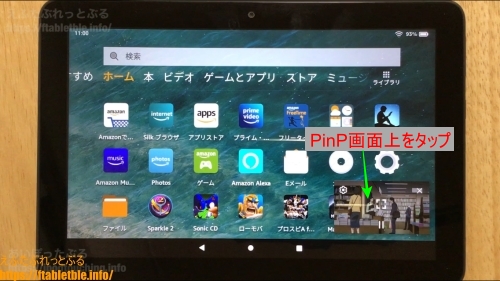
(まず、PinP画面上をタップする)
最下部のボタン:
一時停止もしくは再生の再開
真ん中の四角いボタン:
元の通常再生に戻す(全画面表示)
左上の歯車ボタン:
ピクチャーインピクチャー設定画面
右上の[×]ボタン:
PinPの終了。
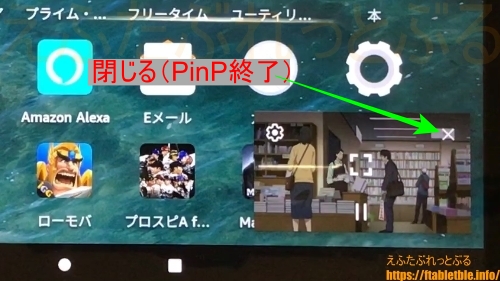
操作方法は小さいPinPウィンドウを長押ししたまま移動して離すだけ。
(ドラッグ・アンド・ドロップ)
但し、中央に配置することはできません。
上下左右、隅など、端に沿った位置ならお好きな場所へ配置できます。
アプリスイッチャーボタンでもピクチャーインピクチャー起動
ピクチャーインピクチャーを起動するには、ビデオを再生中のままホームボタンをタップする。
あるいは最下部ナビゲーションバー右端の「■」四角いボタン「タスク切り替え(アプリスイッチャーボタン)」をタップしてもピクチャーインピクチャーが成立します。
プライムビデオのアプリとしてのウィンドウが中央に縮小され分離し、ビデオ再生画面は独立して小窓になり右下隅に配置される。
すなわちピクチャーインピクチャー(PinP)になっている。
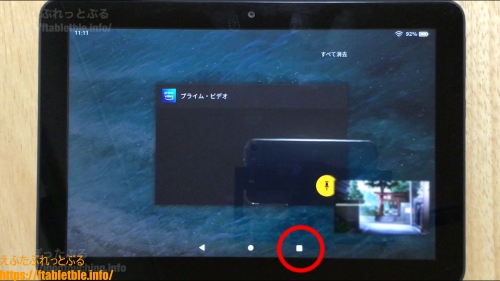
アプリ切り替えの画面ですから、縮小された各アプリのウィンドウが中央に重なっていますが、これらを閉じても映画の再生が続きます。
再生中のピクチャーインピクチャー画面を閉じると再生終了。
「アプリスイッチャーボタンでPinP起動」動画はこちら(YouTube)
PinPできない場合は「ピクチャーインピクチャーを許可」へ設定変更
ピクチャーインピクチャーができない場合、設定で許可していない可能性があります。
─[アプリと通知]
(アプリと通知の画面が開く)
最近開いたアプリ、もしくは[●個すべてのアプリを表示]をタップして、
「プライム・ビデオ」をタップ
詳細設定の
[ピクチャーインピクチャーを許可]が
「許可」になっていることを確認する
なっていない場合は、
[ピクチャーインピクチャーを許可]をタップして開く
(画面変わる)
[ピクチャーインピクチャーを許可]をタップしてONにする
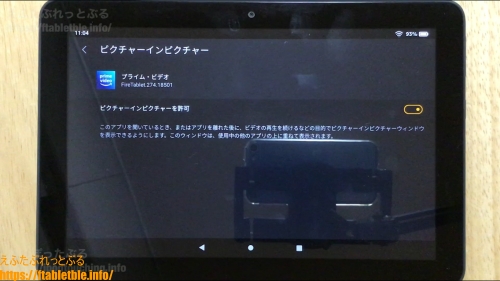
「ピクチャーインピクチャーを許可」動画はこちら(YouTube)
PinP画面上の左上の歯車ボタンをタップして設定画面を開くこともできますが、そもそも許可にしていない場合、PinP自体ができません。
詳しくは下記を参照。
ピクチャーインピクチャーできるFireタブレットは?
今回の記事ではFire OS 7.3.1.4 で確認し操作しました。
(※本記事2020年10月公開時点)
2020年発売の第10世代 Fire HD 8 Plus タブレットでピクチャーインピクチャーできます。
他のFireタブレットではどうでしょうか。
ピクチャーインピクチャーできる Fireタブレットと、ピクチャーインピクチャーできない Fireタブレットがあります。
同じ Fire OS 7の Fire HD 10(2019・第9世代)Fire OS 7.3.1.4 で試してみたところ、ピクチャーインピクチャーできました。
Fire 7(2019・第9世代)Fire OS 6.3.1.5 では、ピクチャーインピクチャーできませんでした。
Fire HD 8(2018・第8世代)Fire OS 6.3.1.5 では、ピクチャーインピクチャーできませんでした。
Fire HD 10(2017・第7世代)Fire OS 5.6.7.0 で、ピクチャーインピクチャーできませんでした。
追記)2022年2月下旬に再確認しました。
Fire HD 10(2021・第11世代・
Fire OS 7.3.2.2) は、
ピクチャーインピクチャーできる。
Fire HD 8 Plus(2020・第10世代・
Fire OS 7.3.2.2)は、
ピクチャーインピクチャーできる。
Fire HD 10(2019・第9世代・
Fire OS 7.3.2.2)は、
ピクチャーインピクチャーできる。
Fire 7(2019・第9世代・
Fire OS 7.3.2.2)は、
ピクチャーインピクチャーできない。
| 【Fireタブレット】 | ピクチャーインピクチャー |
| Fire HD 10(2021) | 〇 |
| Fire HD 8 Plus(2020) | 〇 |
| Fire HD 10(2019) | 〇 |
| Fire 7(2019) | × |
| Fire HD 8(2018) | × |
| Fire HD 10(2017) | × |
アプリ切り替えは、切り替えだけでPinP画面なし。
ホームボタンを押すと単純にアプリ終了となりました。
ピクチャーインピクチャーを許可する設定もありません。
Fire OS 7 からピクチャーインピクチャーに対応
Fire OS はAndroidをベースにしたAmazonの独自OS。
Fire OS 7はAndroid 9をベースにしており、Fire OS 6がAndroid 7.1をベースにしています。
Androidでは、Android 8.0以降からピクチャーインピクチャーに対応しましたので、Fire OSでは、Android 9をベースにしたFire OS 7 からピクチャーインピクチャーに対応したと言えるでしょう。
2022年2月の時点で、ピクチャーインピクチャー機能が使えるFireタブレットは、
Fire HD 10 Plus(2021・第11世代)Fire HD 10(2021・第11世代)、
Fire HD 8 Plus(2020・第10世代)、Fire HD 8(2020・第10世代)、
Fire HD 10(2019・第9世代)ということになります。
発売中のモデルでは、
Fire 7 タブレット(2019・第9世代)だけがピクチャーインピクチャー機能を使えません。
| 【Fire OS】 | ピクチャーインピクチャー |
| Fire OS 7 | 〇 |
| Fire OS 6 | × |
| Fire OS 5 | × |
Amazonプライムビデオ
プライムビデオ(Prime Video)は映画・ドラマ・アニメなどの映像作品を鑑賞できるAmazonの動画配信サービスです。
30日間の無料体験はこちら★プライムビデオ
ピクチャーインピクチャー機能を使って縮小された小さなウィンドウで再生し、
他のアプリを使いながら映画を見続けることができます。
※使い方の解説記事
プライムビデオの設定(Fire HD 8 Plus(2020)Fire OS 7.3.1.4
プライムビデオ アプリの設定・使い方(Fireタブレット)
関連記事
Fire HD 8 Plus(2020)でリモコンアプリ「Amazon Fire TV」を使う
Fire HD 10(2019)プライムビデオを見てみた【レビュー】
Fire HD 8 Plus(2020)【初期設定】便利な使い方(Fire OS 7)
Fire HD 8 Plus(2020)でBluetoothマウス・キーボードを使う
Fire HD 8 Plus(2020)SDカード使い方【まとめ】(入れ方・フォーマット・取り出し方・認識しない対処法)
Fire HD 8 Plus【レビュー】2020年新型タブレット(8インチ・第10世代)
ワイヤレス充電スタンド【レビュー】使い方【Fire HD 8 Plus(2020・2022)用】
2020年モデル【Fireタブレット】まとめ

